Как откатиться с iOS 9 на iOS 8.4.1?
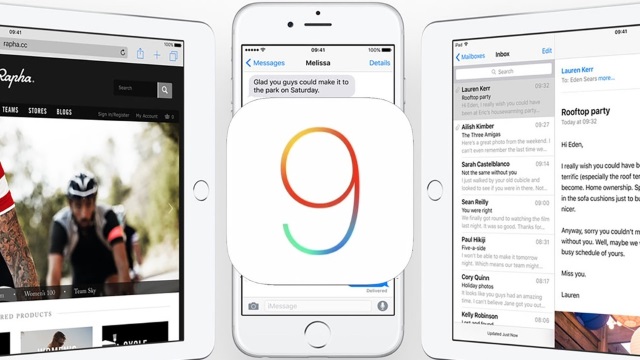
Работа iOS 9 у большинства владельцев iPhone, iPad и iPod touch нареканий не вызывает, однако, некоторые пользователи все же зафиксировали снижение производительности. На протяжении некоторого срока компания Apple продолжит подписывать iOS 8.4.1, поэтому вернуться на предыдущую версию мобильной операционной системы можно будет довольно легко. Подробнее этот процесс мы описали в этой инструкции.
По первым проведенным тестирования и отзывам пользователей на тематических ресурсах можно определенно сказать — релиз iOS 9 удался, пусть прирост производительности и не оказался достаточно большим. Без подтормаживаний и каких-либо заметных проблем «девятка» работает на всех поддерживаемых устройствах, включая самые старые: iPhone 4s и iPad 2.
Однако части пользователей изменения, произошедшие в iOS 9, показались недостаточными для окончательного перехода и встал вопрос об откате на стабильную iOS 8.4.1.
К счастью, откатиться с iOS 9 на iOS 8.4.1 достаточно просто — этот процесс на текущий момент не потребует использования предварительно сохраненных SHSH blobs и займет всего несколько минут.
Примечание: сразу хотим отметить, что установив iOS 8.4.1 вы не сможете восстановиться на резервную копию, сделанную на iOS 9 — такую возможность iTunes блокирует. Однако восстановить данные из резервной копии можно при помощи сторонних средств вроде iMazing или iFunBox.
Как откатиться с iOS 9 на iOS 8.4.1?
Шаг 1. Обновите iTunes до последней версии или загрузите программу с официального сайта компании Apple
Шаг 2. Запустите iTunes, подключите мобильное устройство к компьютеру и выполните резервное копирование своего iPhone, iPad или iPod touch
Шаг 3. Загрузите IPSW-файл обновления iOS 8.4.1 для своего устройства
Шаг 4. Перейдите в меню Настройки -> Пароль и отключите защиту вашего устройства паролем или Touch ID
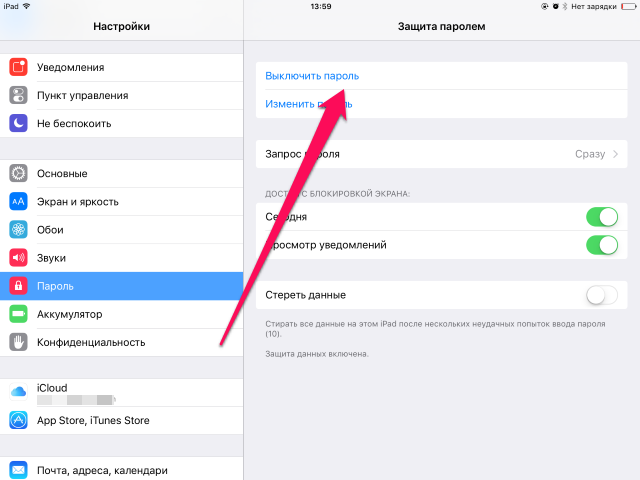 Шаг 5. В меню Настройки -> iCloud выключите функцию «Найти iPhone»
Шаг 5. В меню Настройки -> iCloud выключите функцию «Найти iPhone»
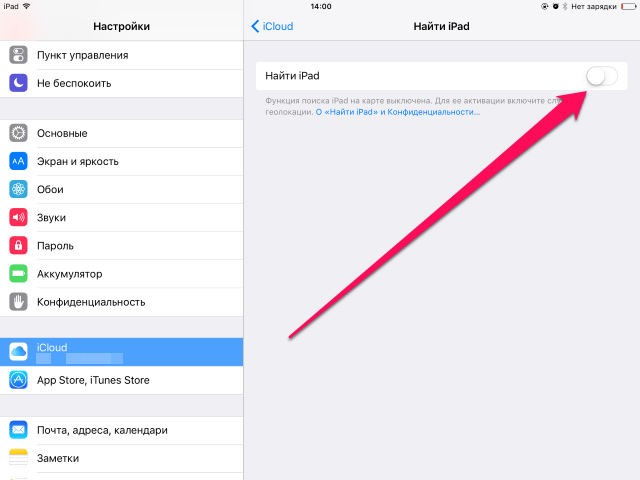 Шаг 6. Выберите подключенное устройство в iTunes, нажав на его значок на панели, расположенной вверху
Шаг 6. Выберите подключенное устройство в iTunes, нажав на его значок на панели, расположенной вверху
Шаг 7. Удерживая клавишу Shift (Alt для OS X) нажмите на кнопку «Восстановить»
 Шаг 8. В открывшемся окне выберите файл прошивки iOS 8.4.1, которую вы загрузили ранее
Шаг 8. В открывшемся окне выберите файл прошивки iOS 8.4.1, которую вы загрузили ранее
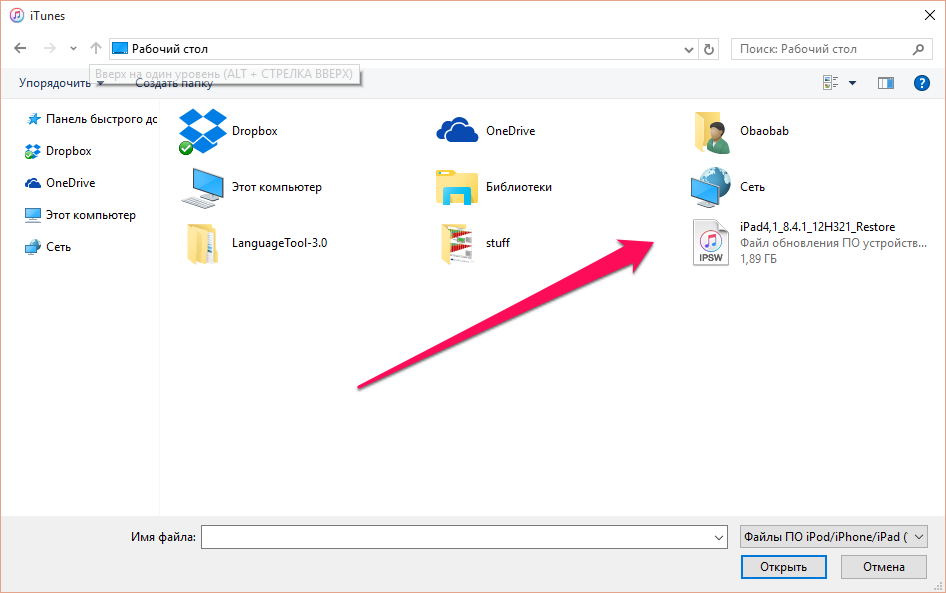 Шаг 9. Дождитесь пока ваш iPhone, iPad или iPod touch будет восстановлен на iOS 8.4.1
Шаг 9. Дождитесь пока ваш iPhone, iPad или iPod touch будет восстановлен на iOS 8.4.1
Смотрите также:
- Как слушать аудиокниги на iPhone и iPad?
- Как обойти блокировку Википедии на iPhone и iPad?
- Как восстановить удаленные из iCloud файлы?
- Как покупать на Gearbest?
- Как сделать джейлбрейк iPhone, iPad или iPod Touch под управлением iOS 8.4 на Mac?
✅ Подписывайтесь на нас в Telegram, Max, ВКонтакте, и Яндекс.Дзен.

cool!